本帖最后由 精雕 于 2014-7-8 11:14 编辑
盘子(新UCS)知识要点:创建新UCS、旋转面、单轨扫掠面、3D旋转变换、曲面裁剪和倒角。

本例中盘体曲面为旋转曲面,盘子上的凹陷部分曲面是通过一个单轨单截面扫掠面与盘体旋转面进行面面裁剪后获得的。
1 新建图层 点击右侧导航工具栏中的

→

,在图层管理器中创建四个新的图层,名称分别为 Top, Front, UCS-1和Surface;如图3-1所示:图3-1 建立各个视图的图层
2 绘制曲线 1) 设定 Front图层为当前图层;用F9键设定当前绘图面为前视图 XOZ平面

,在其中绘制盘体曲面的旋转截面线及旋转轴,尺寸如图 3-2所示:
图3-2 前视图XOZ 盘体旋转曲面的截面线及旋转轴
2) 设定 Top为当前图层,当前绘图面为XOY面

;在平行于当前绘图面( XOY面),高度为14的平面内绘制扫掠轨迹线(R=90的圆),尺寸如图3-3所示:图3-3 俯视图XOY 绘制扫掠轨迹线
3) 定义当前图层为UCS-1层; 4) 在平行于世界坐标系的 XOY平面上绘制轨迹线在P点处的垂线L1→

,注意

中

选轨迹线,如图 3-4;5) 利用盘子旋转轴来做一条过 P点并与世界坐标系处Z轴平行的一条直线L2→

;如图 3-4所示;6) 创建用户坐标系

,采用“三点平面”的方法

创建用户坐标系,拾取 L1与L2的交点为坐标系原点,L1的另外一个端点为X轴方向参考点,L2的另外一端点为Y轴方向参考点,确定后定义一坐标系名称UCS-1;创建的用户坐标系如图3-5;7) 设定此新建的用户坐标系为当前用户坐标系

, 如图3-5;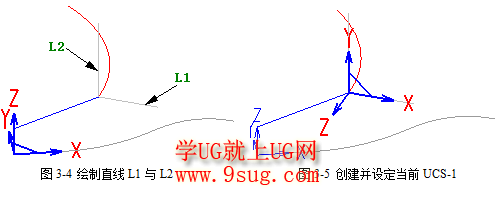
8) 绘制扫掠截面线:用 F9键来确定UCS的XOY面为当前绘图面,然后点击常用工具条中的

按钮,将当前视图方向调整为正视于当前绘图面,在此 XOY面绘制R=55的圆弧,其中圆弧的圆心在Y轴上,尺寸如图3-6;9) 设定世界坐标系为当前 UCS

,隐藏新创建的 UCS-1

和直线 L1与L2,在三维空间视图下观察绘制好的线架曲线,如图3-7所示。图3-7 轴侧视图XYZ下绘制好的的线架曲线图
3 构造曲面 1) 设定Surface为当前图层; 2) 旋转曲面构造盘体曲面:选择世界坐标系中XOZ平面内的旋转截面线和旋转轴,旋转角度为(0-360);如图3-8所示: 3) 单轨单截面扫掠面构造凹陷部分原始曲面:截面线和轨迹线如图 3-9所示,选择“

”选项; 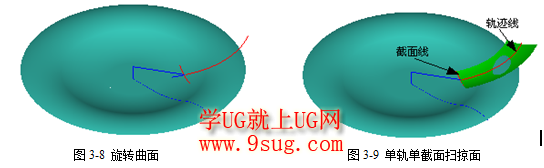
4) 3D旋转变换复制扫掠面:选择上一步绘制好的凹陷部分原始曲面进行圆形阵列,选择XOZ平面中的旋转轴直线,阵列数目:11,角度:30,选择“保留原始图形”选项;变换后结果如图3-10所示: 5) 将变换后的12个曲面选中与盘体旋转面进行面面裁剪得到盘体曲面上的凹陷部分曲面,如图3-11所示:

6) 两组面倒圆角:裁剪后得到的凹陷曲面与盘体旋转面倒圆角,倒角半径R=20; 注意箭头方向,如图3-12所示: file:///C:\Users\ADMINI~1\AppData\Local\Temp\ksohtml\wps_clip_image-20916.png
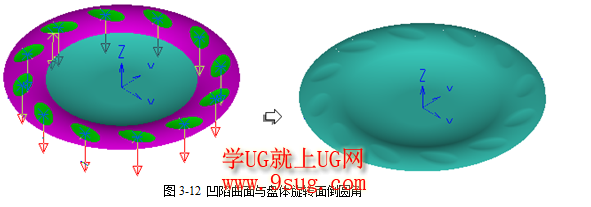
7) 制作过程完毕。
|